So fügen Sie kursive Signaturen in Word & PDF ein
In einer zunehmend digitalen Welt kann das Hinzufügen einer persönlichen Note, beispielsweise in Form einer kursiven Signatur in Word oder PDF, Ihren Dokumenten helfen, hervorzustechen. Ob für formlose Korrespondenz, private Projekte oder einfach nur zur optischen Aufwertung – eine generierte kursive Signatur verleiht Ihren Dokumenten eine individuelle Note. Wie lässt sich unkompliziert eine digitale, kursive Signatur in Word oder PDF erstellen? Dieser Leitfaden zeigt Ihnen Schritt für Schritt, wie Sie Ihre individuelle Signatur aus unserem Kursivschrift-Generator in Microsoft Word- und PDF-Dokumente einfügen. Der Ansatz ist unkompliziert. Bereit, Ihre Dokumente zu personalisieren? Erstellen Sie zuerst Ihren Signaturstil mit unserem Generator!
Schritt 1: Erstellung Ihrer kursiven Signatur
Bevor Sie Ihre Signatur zu einem Dokument hinzufügen können, müssen Sie sie erstellen! Wo finde ich eine digitale Signatur zum Einfügen?
Nutzen Sie unseren Kursivschrift-Generator für die Gestaltung Ihrer individuellen Signatur
Der erste Schritt ist die Verwendung eines Online-Tools, wie z. B. unserem Kursivschrift-Generator, um Ihre Signatur zu entwerfen. Geben Sie Ihren Namen ein, wählen Sie aus verschiedenen Kursivschrift-Generator-Stilen und wählen Sie denjenigen aus, der Sie am besten repräsentiert. Hier gestalten Sie Ihren einzigartigen digitale Signatur-Stil.
Download als PNG-Datei
Sobald Sie mit Ihrer kursiven Signatur zufrieden sind, wird dringend empfohlen, sie als PNG-Bilddatei herunterzuladen. Warum PNG? Weil PNG-Dateien transparente Hintergründe unterstützen. Dadurch wird sichergestellt, dass beim Einfügen in Word oder PDF lediglich die Signatur ohne störenden, weißen Hintergrund erscheint, was einen professionelleren und harmonischeren Eindruck erzeugt.

So fügen Sie eine kursive Signatur in Word-Dokumente ein
Microsoft Word ist ein fester Bestandteil der Dokumenterstellung. Das Hinzufügen Ihrer generierten Signatur ist einfach. Wie kann ich in Word kostenlos eine handschriftlich wirkende Signatur erstellen?
Methode 1: Signatur als Bild einfügen
Dies ist die einfachste Methode, um Ihre kursive Signatur in Ihr Word-Dokument einzufügen.
Schritt-für-Schritt-Anleitung: Registerkarte 'Einfügen' > 'Bilder'
- Öffnen Sie Ihr Word-Dokument.
- Platzieren Sie den Cursor an der Stelle, an der die Signatur erscheinen soll.
- Gehen Sie zur Registerkarte "Einfügen" im Word-Menüband.
- Klicken Sie auf "Bilder" (oder in älteren Word-Versionen 'Bild aus Datei').
- Navigieren Sie zu dem Ordner, in dem Sie Ihr PNG-Signaturbild gespeichert haben, und wählen Sie es aus.
- Klicken Sie auf "Einfügen".
Anpassen von Größe, Position und Textfluss
Nach dem Einfügen ist Ihr Signaturbild möglicherweise zu groß oder nicht richtig positioniert.
- Größe ändern: Klicken Sie auf das Bild. Verwenden Sie die Eckpunkte, um die Größe proportional zu ändern (halten Sie die Umschalttaste gedrückt, während Sie einen Eckpunkt ziehen, um das Seitenverhältnis beizubehalten).
- Position: Nach Auswahl des Bildes erscheint das Symbol für 'Layoutoptionen' (in älteren Versionen 'Textumbruch'). Wählen Sie eine Option wie "Vor den Text" oder "Hinter den Text", um eine flexiblere Platzierung zu ermöglichen, oder "Quadratisch" / "Eng", um den Text um das Bild herum anzuordnen. Sie können die Signatur dann an die gewünschte Stelle ziehen.
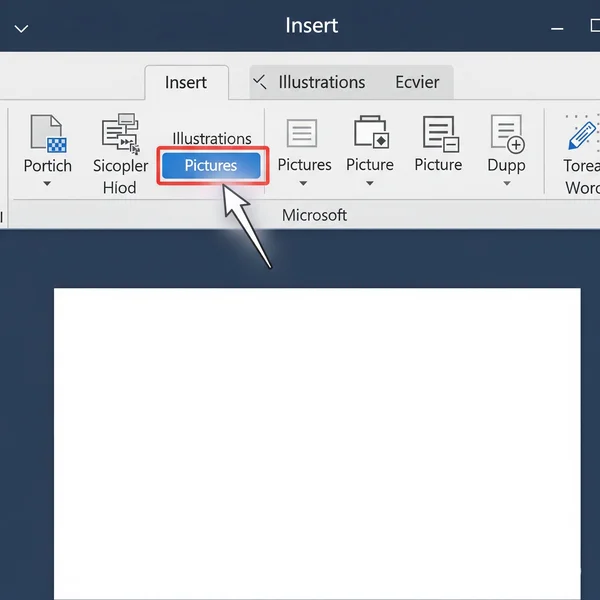
Methode 2: Verwenden der Signaturzeile in Word
Word verfügt auch über eine integrierte Signaturzeile in Word-Funktion, die Sie dann mit Ihrem generierten Bild verbessern können.
Einrichten der Signaturzeile
- Gehen Sie zur Registerkarte "Einfügen".
- Klicken Sie in der Gruppe "Text" auf "Signaturzeile" (finden Sie die Option möglicherweise unter 'Schnellbausteine').
- Füllen Sie im Dialogfeld "Signatureinstellung" Details wie Vorgeschlagener Unterzeichner, Titel usw. aus. Klicken Sie auf "OK".
Hinzufügen Ihres generierten Bildes zur Zeile
- Ein Platzhalter für die Signaturzeile wird in Ihrem Dokument angezeigt.
- Doppelklicken Sie auf die Signaturzeile oder klicken Sie mit der rechten Maustaste darauf und wählen Sie "Signieren..."
- Im Dialogfeld "Signieren" wählen Sie die Option 'Bild auswählen…' anstelle von Tippen oder Zeichnen aus.
- Navigieren Sie zu Ihrem gespeicherten PNG-Signaturbild und wählen Sie es aus.
- Klicken Sie auf "Signieren". (Hinweis: Dies macht es nicht zu einer rechtsverbindlichen digitalen Signatur, es sei denn, Sie haben eine digitale ID konfiguriert, fügt es Ihr Bild jedoch optisch ansprechend ein.)
So fügen Sie eine kursive Signatur zu PDF-Dokumenten hinzu
PDFs werden häufig zum Weitergeben von endgültigen Dokumenten verwendet. Wie kann ich kostenfrei eine kursive Signatur in ein PDF-Dokument einfügen?
Verwenden des Tools "Ausfüllen und Unterschreiben" von Adobe Acrobat Reader DC (kostenlos)
Der kostenlose Adobe Acrobat Reader DC bietet eine praktische Funktion namens 'Ausfüllen und Unterschreiben'.
Zugreifen auf "Ausfüllen und Unterschreiben"
- Öffnen Sie Ihr PDF-Dokument in Adobe Acrobat Reader DC.
- Suchen Sie im rechten Fensterbereich nach dem Tool "Ausfüllen und Unterschreiben" oder gehen Sie zu "Werkzeuge" und suchen Sie nach "Ausfüllen und Unterschreiben".
Hinzufügen Ihres Signaturbildes
- Sobald Sie sich im Modus "Ausfüllen und Unterschreiben" befinden, klicken Sie auf das Symbol "Signieren" (es sieht aus wie ein Füllfederhalter) in der Symbolleiste oben und wählen Sie dann "Signatur hinzufügen".
- Sie haben die Möglichkeit, zu tippen, zu zeichnen oder ein Bild zu verwenden. Wählen Sie "Bild".
- Navigieren Sie zu Ihrem gespeicherten PNG-Signaturbild und wählen Sie es aus.
- Klicken Sie auf "Anwenden".
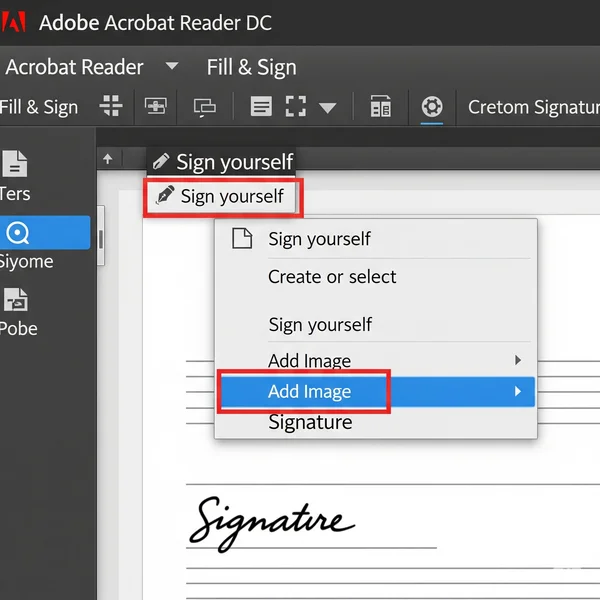
Positionieren und Skalieren Ihrer Signatur
- Ihre Signatur ist nun an Ihrem Cursor befestigt. Klicken Sie auf die Stelle im PDF, an der Sie sie platzieren möchten.
- Sie können dann die Größe ändern, indem Sie auf die Eckpunkte klicken und diese ziehen, und sie verschieben, indem Sie auf die Signatur selbst klicken und diese ziehen.
- Sobald sie positioniert ist, klicken Sie weg, um sie festzulegen. Sie können das PDF dann speichern. Dies ist eine großartige Möglichkeit, kostenlos eine Signatur zu einer PDF-Datei hinzuzufügen.
Online-PDF-Editoren: Bilder einfügen
Viele kostenlose Online-PDF-Editoren (wie Smallpdf, iLovePDF usw. - hier werden keine direkten Links angegeben) bieten auch Funktionen zum Hochladen und Platzieren von Bildern in einer PDF-Datei. Der Vorgang ist im Allgemeinen ähnlich: Laden Sie Ihre PDF-Datei hoch, wählen Sie ein Tool zum "Bild hinzufügen", laden Sie Ihre Signatur-PNG-Datei hoch und positionieren Sie sie. Beachten Sie stets die Datensicherheit und den Schutz Ihrer Privatsphäre beim Hochladen von Dokumenten auf Online-Dienste.
Tipps für eine professionell aussehende kursive Signatur in Dokumenten
Für eine optimale Darstellung Ihrer digitalen Signatur:
Achten Sie auf einen transparenten Hintergrund für eine nahtlose Integration
Wie bereits erwähnt, ist ein PNG mit einem transparenten Hintergrund der Schlüssel. Dadurch wird ein hässlicher weißer Rahmen um Ihre kursive Signatur vermieden, sodass sie sich natürlich in die Seite einfügt.
Vermeiden Sie Verzerrungen durch proportionales Skalieren
Ziehen Sie beim Ändern der Größe immer an den Eckpunkten (und halten Sie bei Bedarf die Umschalttaste gedrückt), um die ursprünglichen Proportionen beizubehalten. Eine gestreckte oder gestauchte Signatur wirkt unprofessionell.
Strategische Platzierung für Lesbarkeit
Platzieren Sie Ihre Signatur dort, wo es sinnvoll ist – normalerweise am Ende eines Briefes oder in einem dafür vorgesehenen Signaturbereich. Stellen Sie sicher, dass sie sich nicht mit wichtigem Text überschneidet oder fehl am Platz wirkt. Achten Sie auf die Platzierung der Signatur.
Behalten Sie die Konsistenz in Stil und Größe bei
Wenn Sie Ihre Signatur in mehreren Dokumenten verwenden, versuchen Sie, den Stil und die relative Größe für ein kohärenteres professionelles Image konsistent zu halten.
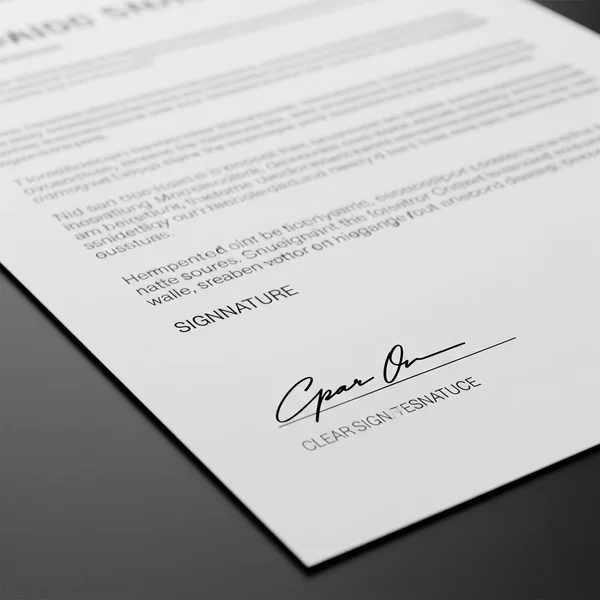
Wichtiger Hinweis: Nur für den optischen Eindruck – nicht rechtsgültig
Es ist wichtig zu bedenken, dass das Hinzufügen eines digitalen Signaturbildes zu einem Word- oder PDF-Dokument mit diesen Methoden in erster Linie ästhetischen oder informellen Zwecken dient. Ist das Einfügen eines Signaturbilds rechtsverbindlich? Nein. Diese Signaturen haben im Allgemeinen nicht die Rechtsgültigkeit einer sicheren, verifizierten elektronischen Signatur (eSignatur), die für Verträge oder offizielle Transaktionen verwendet wird. Sie erfüllt in der Regel nicht die Anforderungen an eine rechtsverbindliche elektronische Signatur, welche Sicherheitsmerkmale, Verifizierung und häufig die Nutzung spezieller eSignatur-Plattformen voraussetzt. Verwenden Sie für juristische Dokumente immer anerkannte eSignatur-Lösungen.
Professionell signieren: So fügen Sie Signaturen in Ihre Dokumente ein
Das Einfügen kursiver Signaturen in Word und PDF ist eine fantastische Möglichkeit, Ihre informellen Dokumente zu personalisieren und einen Hauch von Klasse zu verleihen. Indem Sie diese einfachen Schritte befolgen, können Sie Ihren einzigartigen Signaturstil auf einfache Weise in Ihre alltäglichen digitalen Dokumente integrieren.
Nach dieser Anleitung – welche Dokumente möchten Sie nun mit Ihrer persönlichen Signatur versehen? Besuchen Sie unseren Kursive Generator, um Ihre Signatur zu erstellen, und probieren Sie dann diese Tipps aus! Lassen Sie uns in den Kommentaren wissen, welche Methode Sie bevorzugen!
Hinzufügen von Signaturen zu Word- und PDF-Dateien
Hier sind einige häufige Fragen zu diesem Prozess:
Wie erstelle ich kostenfrei eine digitale, kursive Signatur in Word?
Sie können eine digitale, kursive Signatur in Word kostenlos erstellen, indem Sie zuerst ein Signaturbild mit einem kostenlosen Online-Tool wie unserem Kursive Generator generieren. Laden Sie es als PNG mit transparentem Hintergrund herunter. Gehen Sie dann in Word zu "Einfügen" > "Bilder" und wählen Sie Ihr Signaturbild aus. Sie können dann die Größe ändern und es nach Bedarf positionieren.
Kann ich ein Bild meiner Signatur zu einer PDF-Datei hinzufügen?
Ja, das ist problemlos möglich. Das Tool "Ausfüllen und Unterschreiben" des kostenlosen Adobe Acrobat Reader DC ermöglicht es Ihnen, ein Bild Ihrer Signatur (idealerweise ein PNG mit transparentem Hintergrund) hochzuladen und es in Ihrem PDF-Dokument zu platzieren. Viele Online-PDF-Editoren bieten diese Funktionalität ebenfalls an.
Welches ist das beste Format, um meine generierte Signatur zu speichern?
Das PNG-Format (Portable Network Graphics) mit transparentem Hintergrund ist im Allgemeinen das beste Format. Dies stellt sicher, dass nur die Signatur selbst sichtbar ist, wenn Sie sie in einem Dokument platzieren, ohne eine feste Hintergrundfarbe, wodurch sie viel sauberer und professioneller aussieht.
Wird meine generierte Signatur in Word und PDF identisch dargestellt?
Meistens, ja. Wenn Sie ein hochwertiges PNG-Bild mit einem transparenten Hintergrund verwenden, sollte das visuelle Erscheinungsbild Ihrer Signatur beim Einfügen in Word- und PDF-Dokumente sehr konsistent sein, vorausgesetzt, Sie ändern die Größe proportional.
Ist das Hinzufügen eines Signaturbildes zu einem Dokument rechtsverbindlich?
Nein, in der Regel nicht. Das Einfügen eines Bildes Ihrer Signatur (auch einer kursiven, die Sie generiert haben) in ein Word- oder PDF-Dokument dient ästhetischen oder informellen Zwecken. Sie erfüllt in der Regel nicht die Anforderungen an eine rechtsverbindliche elektronische Signatur, welche Sicherheitsmerkmale, Verifizierung und häufig die Nutzung spezieller eSignatur-Plattformen voraussetzt. Verwenden Sie für juristische Dokumente immer anerkannte eSignatur-Lösungen.